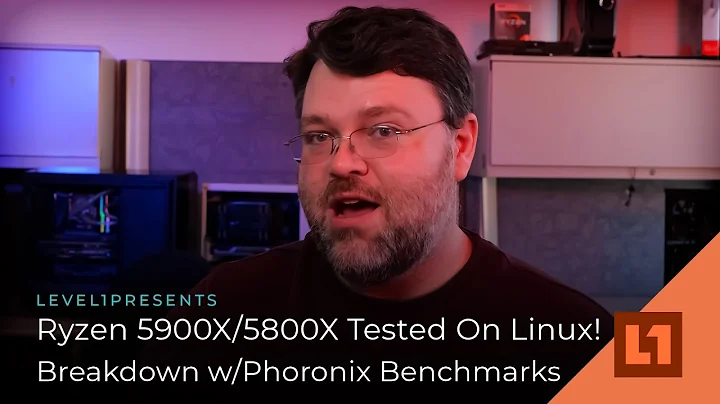Construa seu PC dos Sonhos: Ryzen 9, RTX 3080, 64GB RAM
Tabela de Conteúdos:
- Introdução
- Especificações do PC de construção
2.1 Placa-mãe B550 Gaming Edge Wi-Fi
2.2 GPU RTX 3080
2.3 Processador AMD 9 5950X
2.4 Memória RAM Corsair Vengeance
2.5 Cooler Hyper 212 RGB Black Edition
2.6 Fonte de alimentação Corsair RM850x
2.7 Armazenamento com SSD M.2 e SATA
2.8 Gabinete Corsair 4000D Airflow
- Montando o PC
3.1 Instalando a placa-mãe
3.2 Instalando o processador e a memória RAM
3.3 Instalando os drives M.2
3.4 Instalando o cooler do processador
3.5 Montando os fans do gabinete
3.6 Instalando a fonte de alimentação
3.7 Conectando os cabos e drives
3.8 Instalando a placa de vídeo
- Testando o PC e realizando a gestão dos cabos
- Conclusão
💻 Montando o PC dos Sonhos: Um Guia Passo a Passo
Se você está procurando montar seu próprio PC para jogos ou trabalho pesado, você veio ao lugar certo! Neste guia, vou compartilhar com você todos os detalhes do meu novo PC, desde as especificações até o processo de montagem. Então, vamos começar!
1. Introdução
Oi pessoal, aqui é o Churchi! Estou muito animado porque hoje os componentes para o meu novo PC chegaram. Neste vídeo, vou construir um PC poderoso que será tanto uma estação de trabalho quanto uma máquina de jogos. Vou falar sobre as peças que escolhi e explicar por que escolhi cada uma delas. Também mostrarei um pouco do processo de montagem e teste do PC. Então, vamos lá!
2. Especificações do PC de construção
Antes de começar a montar o PC, vou compartilhar com você as especificações do meu novo PC. Vou explicar em detalhes cada um dos componentes escolhidos.
2.1 Placa-mãe B550 Gaming Edge Wi-Fi
A primeira peça que escolhi foi a placa-mãe B550 Gaming Edge Wi-Fi. Esta placa atende todos os requisitos que eu precisava para a construção deste PC. Além disso, possui Wi-Fi integrado, o que é muito útil para conectar-se à internet em redes LAN.
2.2 GPU RTX 3080
Originalmente, estava pensando em comprar uma GTX 3070 ou uma GTX 3070 Ti, mas acabei optando pela RTX 3080, pois atende perfeitamente às minhas necessidades e é uma opção mais futurista e duradoura. Além disso, seus 10 GB de VRAM serão muito úteis para a edição de vídeos em 4K e para a aquisição futura de uma câmera de cinema Blackmagic Pocket 4K.
2.3 Processador AMD 9 5950X
Escolhi o processador AMD 9 5950X, que possui 16 núcleos e 32 Threads. Este processador pode ser overclocked para até 4,9 GHz e será perfeito para minhas atividades de edição de vídeo e modelagem 3D. Sua performance é excelente e funcionará muito bem com o software que utilizo, como o Davinci Resolve.
2.4 Memória RAM Corsair Vengeance
Para garantir um desempenho suave e rápido, optei por 64 GB de Memória RAM Corsair Vengeance. Com essa quantidade de RAM, poderei lidar com a edição de vídeos em Alta qualidade e outras tarefas criativas, como modelagem 3D e produção de música.
2.5 Cooler Hyper 212 RGB Black Edition
Escolhi o cooler Hyper 212 RGB Black Edition para manter meu processador resfriado durante tarefas intensas. Com seu design eficiente e iluminação RGB, ele se encaixa perfeitamente no visual do meu PC.
2.6 Fonte de alimentação Corsair RM850x
Uma fonte de alimentação confiável e eficiente é essencial para qualquer PC poderoso. Escolhi a fonte de alimentação Corsair RM850x, que possui uma potência de 850W e certificação 80 Plus Gold. Isso garantirá um fornecimento de energia estável para todos os componentes do meu PC.
2.7 Armazenamento com SSD M.2 e SATA
Para armazenamento, escolhi uma combinação de SSDs M.2 e SATA. Tenho dois SSDs M.2 NVMe de 970 GB, um para meu sistema operacional e aplicativos, e outro para armazenamento de cache de renderização. Além disso, optei por um SSD SATA de 870 GB, que será dedicado a jogos que requerem maior velocidade de leitura e gravação.
2.8 Gabinete Corsair 4000D Airflow
Por fim, escolhi o gabinete Corsair 4000D Airflow por seu design elegante e excelente fluxo de ar. Ele permite que eu instale todos os componentes de forma organizada e também oferece espaço para futuras expansões.
3. Montando o PC
Agora que você conhece todas as especificações do meu novo PC, vamos começar com o processo de montagem! Aqui estão os passos que vou seguir para montar o PC passo a passo:
3.1 Instalando a placa-mãe
O primeiro passo é instalar a placa-mãe no gabinete. Vou remover os painéis laterais, alinhar a placa-mãe com os furos de montagem e fixá-la com parafusos. Certificarei-me de conectá-la corretamente aos pinos de energia e aos cabos da placa-mãe.
3.2 Instalando o processador e a memória RAM
Em seguida, vou instalar o processador e a memória RAM na placa-mãe. Para isso, removendo a tampa de proteção da placa do processador, posiciono o processador no soquete da placa-mãe e travo-o no lugar. Em seguida, vou instalar os módulos de memória RAM nos slots correspondentes, aplicar uma leve pressão para encaixá-los e travá-los no lugar.
3.3 Instalando os drives M.2
Para armazenamento de alta velocidade, vou instalar os SSDs M.2 na placa-mãe. Removo as tampas dos slots M.2, alinho os SSDs com os slots e firmemente os pressiono para baixo. Em seguida, seguro com parafusos para garantir uma conexão segura.
3.4 Instalando o cooler do processador
Para resfriar o processador durante longas sessões de uso intensivo, vou instalar o cooler do processador. Removo o cooler do processador da embalagem, aplico uma camada fina de pasta térmica na parte superior do processador e coloco o cooler em cima. Em seguida, aperto os parafusos para garantir que o cooler esteja firmemente conectado ao processador.
3.5 Montando os fans do gabinete
Para garantir um bom fluxo de ar no gabinete, vou instalar os fans do gabinete. No meu caso, vou instalar três fans na parte frontal do gabinete para puxar o ar fresco e três fans na parte superior e traseira para expelir o ar quente. Vou conectar os fios dos fans aos headers da placa-mãe para controlar sua velocidade.
3.6 Instalando a fonte de alimentação
Vou instalar a fonte de alimentação no gabinete, garantindo que esteja alinhada corretamente e fixando-a com os parafusos fornecidos. Em seguida, vou conectar os cabos da fonte de alimentação aos componentes correspondentes da placa-mãe, GPU e outros dispositivos.
3.7 Conectando os cabos e drives
Agora é hora de realizar a gestão dos cabos e conectar todos os cabos aos componentes adequados. Vou garantir que os cabos estejam organizados e seguros com amarras. Além disso, vou conectar os drives SATA e M.2 aos cabos correspondentes da placa-mãe.
3.8 Instalando a placa de vídeo
Por fim, vou instalar a placa de vídeo. Após remover as tampas da placa de vídeo, vou alinhar os conectores da placa de vídeo com os slots da placa-mãe e firmemente pressioná-la para baixo até que esteja encaixada. Em seguida, vou conectar os cabos de alimentação e vídeo à placa de vídeo.
4. Testando o PC e realizando a gestão dos cabos
Agora que todos os componentes estão instalados, é hora de ligar o PC e verificar se tudo está funcionando corretamente. Vou pressionar o botão de ligar e verificar se todos os fans estão girando e se o sistema inicializa corretamente. Além disso, vou realizar a gestão dos cabos, garantindo que todos estejam organizados e não obstruam o fluxo de ar.
5. Conclusão
Parabéns! Você montou seu próprio PC poderoso. Espero que este guia passo a passo tenha sido útil e tenha facilitado o processo de montagem. Agora você pode desfrutar de um PC personalizado para jogos, edição de vídeo e outras atividades intensivas. Divirta-se!
Recursos:
FAQ - Perguntas Frequentes
P: Quanto tempo leva para montar um PC?
R: Montar um PC pode levar de algumas horas a um dia, dependendo do nível de experiência e da complexidade dos componentes escolhidos.
P: Quais são as vantagens de montar meu próprio PC?
R: Montar seu próprio PC permite que você escolha as peças e personalize o desempenho de acordo com suas necessidades. Além disso, pode ser um processo divertido e gratificante.
P: Posso fazer overclock no processador?
R: Sim, é possível fazer overclock no processador para obter um desempenho ainda maior. No entanto, esteja ciente dos riscos envolvidos e certifique-se de fazer isso com cuidado.
P: O que devo fazer se meu PC não ligar?
R: Se seu PC não ligar, verifique se todos os cabos estão corretamente conectados e se os componentes estão firmemente encaixados. Verifique também se a fonte de alimentação está funcionando corretamente.
P: Quanto custa montar um PC como o descrito neste guia?
R: O custo de montar um PC varia dependendo das peças escolhidas, mas um PC de alta qualidade com as especificações mencionadas pode custar em torno de R$ 10.000.
P: Posso usar peças diferentes das mencionadas neste guia?
R: Sim, você pode escolher diferentes peças de acordo com suas preferências e orçamento. Certifique-se de verificar a compatibilidade entre os componentes antes de fazer suas escolhas.
P: É necessário ter conhecimento técnico para montar um PC?
R: Embora seja útil ter algum conhecimento técnico básico, não é necessário ser um especialista para montar um PC. Com um pouco de paciência e seguindo as instruções corretamente, você pode montar seu próprio PC com sucesso.


 1.4M
1.4M
 16.95%
16.95%
 5
5


 < 5K
< 5K
 17.89%
17.89%
 4
4


 27.1K
27.1K
 9.92%
9.92%
 22
22


 15.6K
15.6K
 66.97%
66.97%
 4
4


 874.9K
874.9K
 22.98%
22.98%
 12
12


 5.5K
5.5K
 62.75%
62.75%
 7
7


 < 5K
< 5K
 14
14


 11.1K
11.1K
 38.23%
38.23%
 2
2


 < 5K
< 5K
 31.34%
31.34%
 4
4


 61K
61K
 31%
31%
 3
3


 247.3K
247.3K
 26.72%
26.72%
 5
5


 14.5K
14.5K
 62.5%
62.5%
 2
2


 170.2K
170.2K
 45.37%
45.37%
 12
12
 WHY YOU SHOULD CHOOSE TOOLIFY
WHY YOU SHOULD CHOOSE TOOLIFY